So betten Sie ein YouTube-Video in PowerPoint ein
William Davis | Aktualisiert am 24.09.2025
Schluss mit dem Fachjargon! Mal ehrlich, wer mag schon Präsentationen, die aussehen wie ein vergessenes Memo? Sie brauchen Wirkung. Sie brauchen Interaktion. Die Geheimwaffe? Zu wissen, wie man ein YouTube-Video in eine PowerPoint-Präsentation einbettet. Das mag sich anfangs kompliziert anfühlen, aber ich verspreche Ihnen, am Ende dieses Kurses beherrschen Sie es im Schlaf. Wir bringen den Wow-Effekt zurück in Ihre Präsentationen!
Inhalte
Die unumstößliche Regel: Warum Videos Ihre Präsentations-Superkraft sind
Denken Sie an Ihr Publikum. Es jongliert mit E-Mails, versucht wach zu bleiben und schaut vielleicht sogar aufs Handy. Eine statische Folie ist da nur Hintergrundrauschen. Ein Video hingegen weckt die Aufmerksamkeit auf. Wenn Sie möchten, dass die Informationen wirklich aufgenommen werden – wenn Ihre Botschaft im Gedächtnis bleiben soll –, dann müssen Sie unbedingt ein YouTube-Video in Ihre PowerPoint-Präsentation einbetten. Das ist nicht nur ein Trend, sondern basiert auf grundlegender Psychologie. Videos bieten Klarheit, Emotionen und ein dynamisches Erzähltempo. Mit der richtigen Technik, YouTube-Videos in PowerPoint einzubetten, verwandeln Sie sich vom reinen Dozenten zum Geschichtenerzähler.
Methode Eins: Die einfache, aber riskante Methode zum Einbetten (Die Internetfalle)
Das ist der einfachste Weg, aber er hängt von einer einzigen, enorm unzuverlässigen Sache ab: WLAN. Es ist, als würde man sich darauf verlassen, dass ein überfüllter Bus pünktlich ist. Manchmal klappt es, manchmal bleibt man auf der Strecke.
Schritt für Schritt für moderne PowerPoint-Nutzer
Wenn Sie eine aktuelle Version verwenden, ist PowerPoint dafür ausgelegt. Es ist fast schon zu einfach!
1. Link abrufen: Gehen Sie zu YouTube und kopieren Sie die vollständige URL des gewünschten Videos.
2. Navigieren Sie zu Einfügen: Klicken Sie in PowerPoint oben auf die Registerkarte Einfügen.
3. Online-Video auswählen: Suchen Sie das Dropdown-Menü „Video“ und klicken Sie dann auf „Online-Video“.
4. Einfügen und Platzieren: Fügen Sie die YouTube-URL in das Feld ein. PowerPoint erledigt den Rest und fügt ein Vorschaubild ein.
Das war's! Sie haben gelernt, wie Sie ein YouTube-Video online in eine PowerPoint-Präsentation einbetten. Sie können das Videofenster nun beliebig skalieren und positionieren. Aber was passiert, wenn die Internetverbindung ausfällt?
Der Schwachpunkt: Warum die direkte Einbettung versagt
Der häufigste Grund, warum Leute nach Lösungen suchen, um ein YouTube-Video in eine PowerPoint-Präsentation einzubetten? Der Live-Link funktioniert nicht! Man klickt auf „Abspielen“ und erhält eine traurige, graue Fehlermeldung. Das Video wird aus dem Internet gestreamt. Wenn das WLAN im Konferenzzentrum instabil ist oder das Firmennetzwerk YouTube-Datenverkehr blockiert, hat man ein Problem. Das ist keine professionelle Lösung. Profis haben immer einen Plan B.
Methode Zwei: Die absolut sichere Methode zum Einbetten von YouTube in PowerPoint (Kein WLAN erforderlich!)
Das ist die Profi-Lösung. Sie erfordert zwar etwas mehr Aufwand, garantiert aber eine einwandfreie Wiedergabe. Wir stellen das Streaming ein und verwenden stattdessen eine lokale Datei. Nur so können Sie YouTube-Videos problemlos in PowerPoint einbetten.
Das Geheimrezept: Die Umwandlung des YouTube-Videos in ein MP4 Reichen Sie das
PowerPoint liebt die MP4 Das Video wird problemlos verarbeitet und die Datei direkt von der Festplatte Ihres Computers abgespielt. Durch die Konvertierung wird das Video dauerhaft in Ihre Präsentationsmaterialien integriert. Es ist die optimale Lösung, um Verbindungsprobleme zu vermeiden, wenn Sie schnell und zuverlässig ein YouTube-Video in eine PowerPoint-Präsentation einbetten möchten.
Auswahl der Redaktion: BeeConverter Garantiert Kompatibilität
Für die einwandfreie Durchführung dieses Backup-Plans benötigen Sie ein hochwertiges, zuverlässiges Tool. Wir empfehlen Ihnen dringend. BeeConverterDadurch wird der gesamte Prozess vereinfacht. Sie nutzen es, um das YouTube-Video sicher herunterzuladen und es anschließend in ein PowerPoint-kompatibles Format zu konvertieren. MP4 Sobald die Datei auf Ihrem Desktop liegt, wählen Sie einfach „Einfügen“ > „Video“ > „Video auf meinem PC“. So umgehen Sie die Internetverbindung vollständig. Das ist der clevere und strategische Schritt, um YouTube-Videos perfekt in PowerPoint einzubetten und Verbindungsprobleme zu vermeiden.
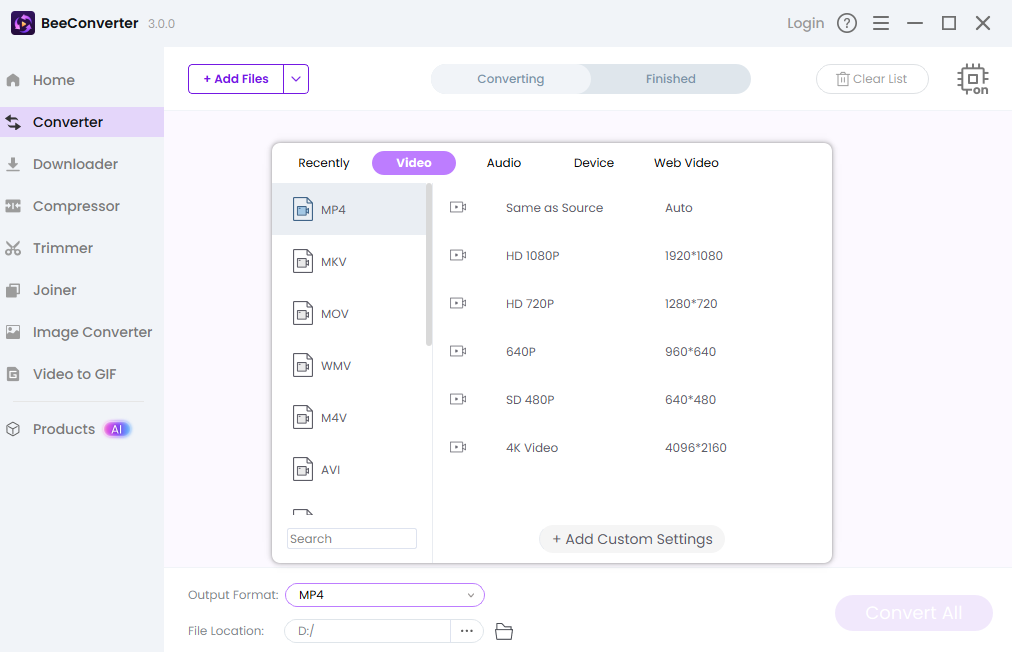
Letzter Imbiss
Jetzt haben Sie alle nötigen Informationen. Wenn Sie Ihr Glück versuchen möchten, können Sie es mit der einfachen Live-Stream-Methode wagen, oder Sie wählen den sicheren, professionellen Ansatz mit einem Konverter wie BeeConverterLernen Sie, wie Sie YouTube-Videos in Ihre PowerPoint-Präsentation einbetten, und Sie müssen sich nie wieder für defekte Links entschuldigen. Machen Sie Ihre nächste Präsentation zu einem echten Hingucker!
